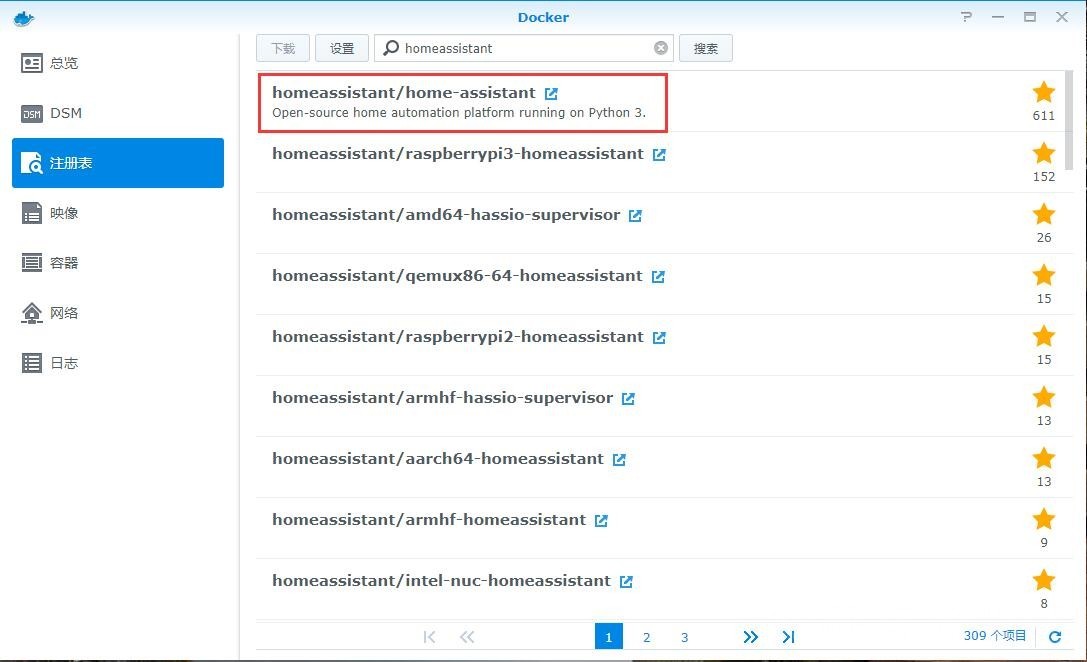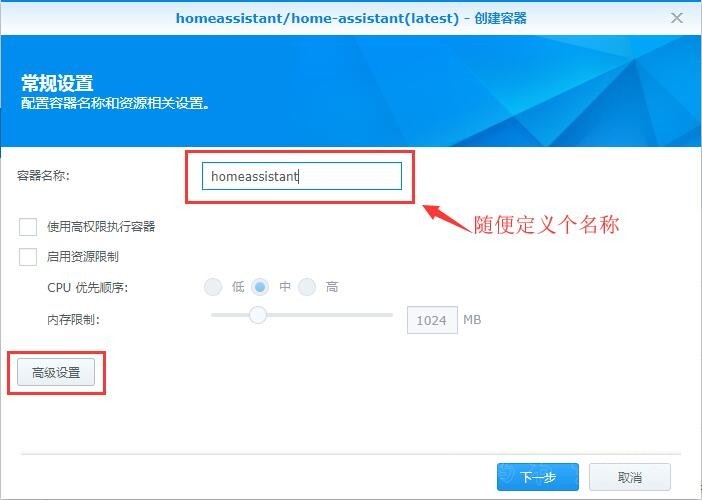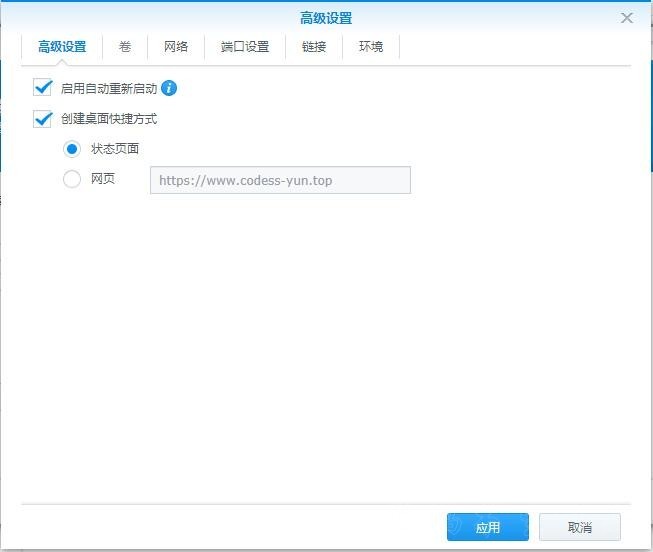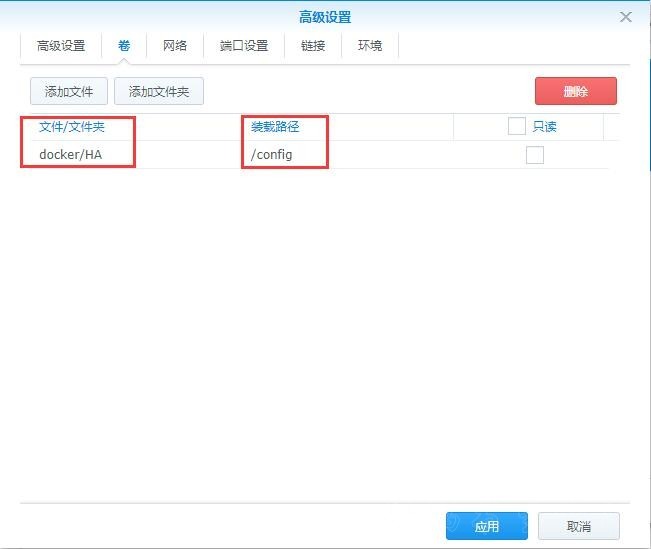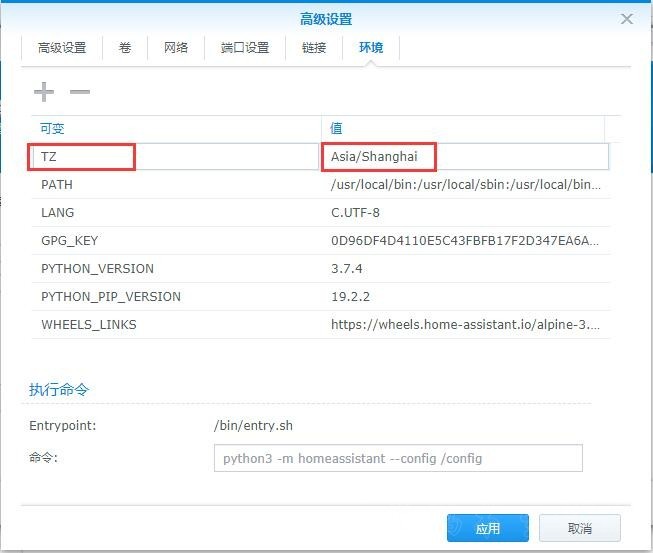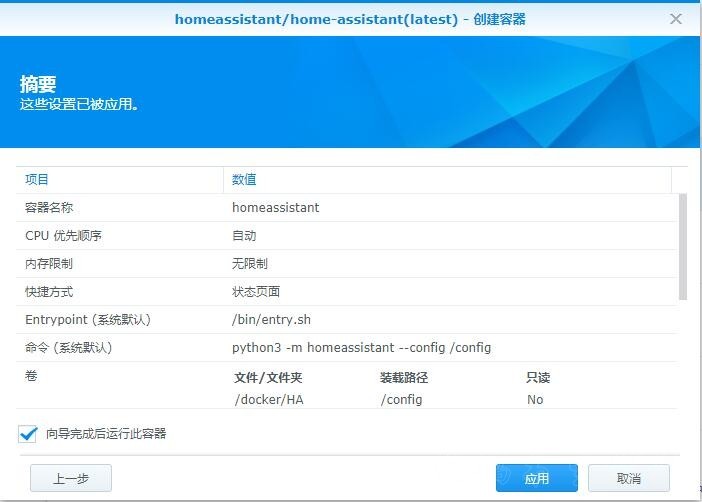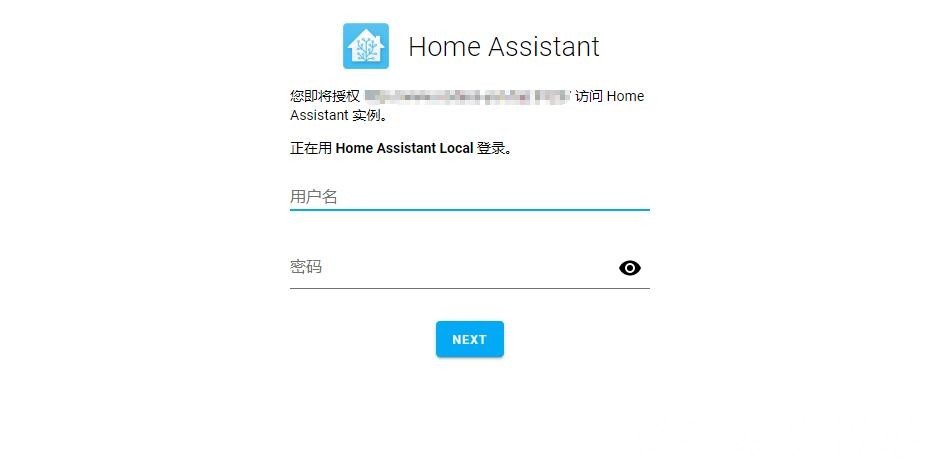群晖用Docker搭建HomeAssistant构建智能家居控制中心
Home Assistant
是一款基于 Python 3 的智能家居
开源系统
,支持众多品牌的智能家居设备,可以轻松实现设备的语音控制、自动化等。
了解智能家居的朋友,相信肯定听过小米米家,米家目前是国内智能家居领域集成度、生态都建设地比较好的设备厂商。相比于苹果的
HomeKit
设备,米家的东西性价比确实不错,但是唯一有一个缺点,它是闭源的!尽管有些米家设备支持接入Homekit,但是米家生态链是闭源的,只整合小米生态链内的企业、设备商。也就是说:比如你家用的是格力、美的空调,是不能接入米家的…要想接入智能控制?请买小米空调,emmmmmm
从本篇文章开始,我将会更新一系列文章,主要解决的就是家里各个设备接入智能化控制的过程,其中可能会有一些我自己DIY的控制设备,因为我本身是电子行业从业,与其买现成的设备刷机、改装,不如买几个模块自己做,说到底还是折(mei)腾(qian),没有这方面基础的朋友,可以直接买现成设备去改装,后面文章会详说。
本篇文章是介绍如何在群晖上安装
HomeAssistant
,为解决直接安装可能带引入的各种依赖问题,这里采用Docker方式,简单明了。
第一步:安装Docker
在套件中心找到Docker并安装,安装好了之后打开,点击注册表,搜索
homeassistant
选择第一项,注意千万别选错了。
右键,下载此映像,选择默认
latest
最新版,下载比较慢,大概需要20分钟左右。
第二步:安装
homeassistant
启动安装
点击 映像,选择刚刚下载的镜像,左上角点击启动,开始安装。
容器名称可以自定义,但是请安图上的写,然后点击高级设置,对容器安装环境进行设置。
1、高级设置:
2、卷 设置:
点击文件/文件夹下面框,然后添加文件夹,选择你文件夹下用于存放
HomeAssistant
文件的目录,我这里存放于
docker/HA
路径下,装载路径框下面直接写
/config
,即默认配置文件是在
docker/HA
3、网络设置:
勾选网络下面
使用与Docker Host相同的网络
即可
4、环境设置:
点击上方
十
号,在 可变 那里填写
TZ
,值 填写
Asia/Shanghai
然后,下一步,在这个页面勾选 向导完成后运行此容器,点击应用即可完成安装。
第三步:登陆HomeAssistant
登陆管理界面,在浏览器输入
群晖IP:8123
即可打开
HomeAssistant
管理界面。首次登陆会要求设置管理员、密码。我这里是远程登陆界面演示。
至此,你已经完成了搭建智能家居的第一步,
构建HomeAssistant智能控制中心
,后面就可以开始逐步添加各种传感器、设备了。
PS:如果你要实现远程访问(我强烈不建议开放远程访问),那么需要在路由器上设置一条转发规则,将
xxxx
你自定义外网端口转发至
群晖IP
的
8123
端口。